Download Windows 10
Link tải: DOWNLOAD
Hướng dẫn cài Win 10 bằng USB
- Tải xuống Windows 10 và giải nén.
- Tiến hành tạo USD cài đặt Win 10.
- Tiếp tục cắm USB vào máy ➝ khởi động máy tính. Vào BIOS chọn BOOT từ USB, hoặc dùng phím tắt để mở Menu BOOT và chọn USB.
- Lúc này, máy tính bắt đầu BOOT từ USB, vào cài đặt Windows 10.
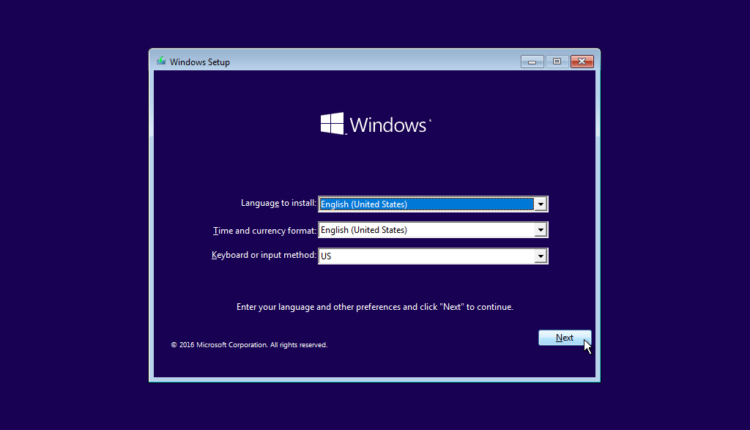
5. Nhấn “Install now”.
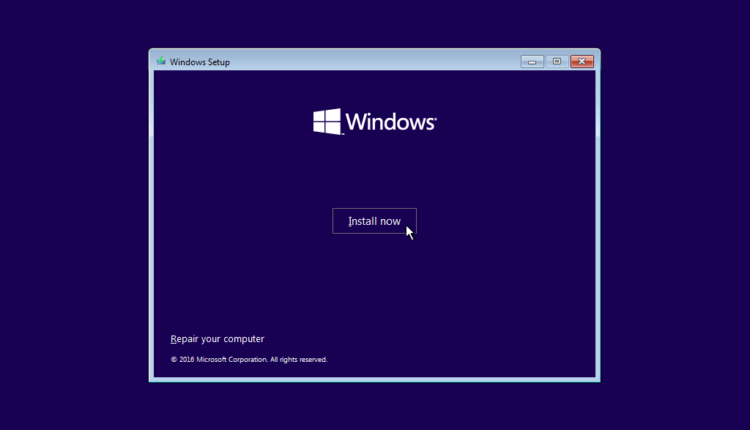
6. Chọn “I Don’t hava a product key”.
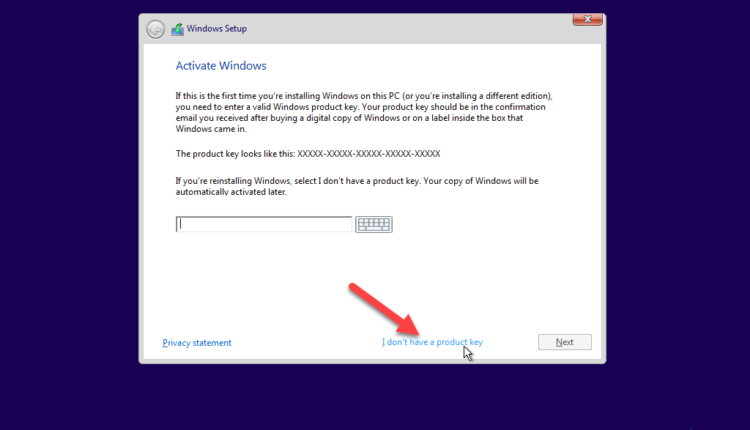
7. Chọn phiên bản Windows 10 cần cài.
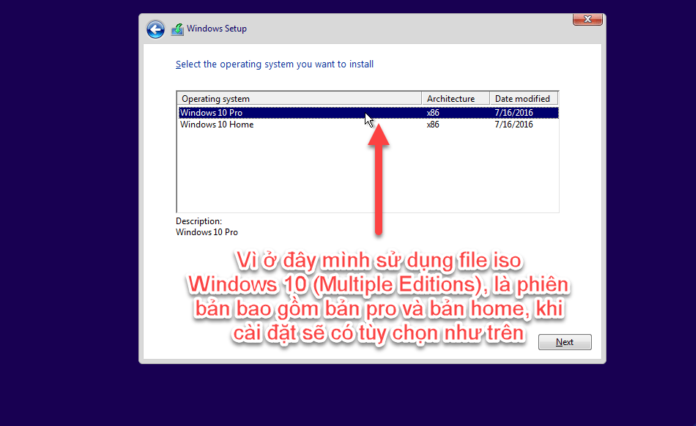
8. Tick vào ô “I accept the license terms” ➝ Nhấn “Next”.
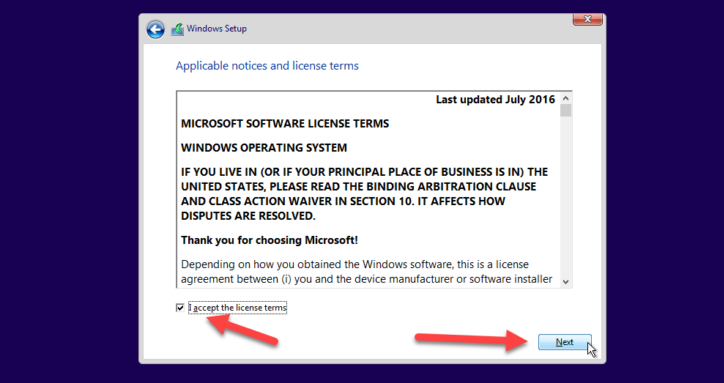
9. Chọn mục “Custom: Install Windows only (Advanced)”.
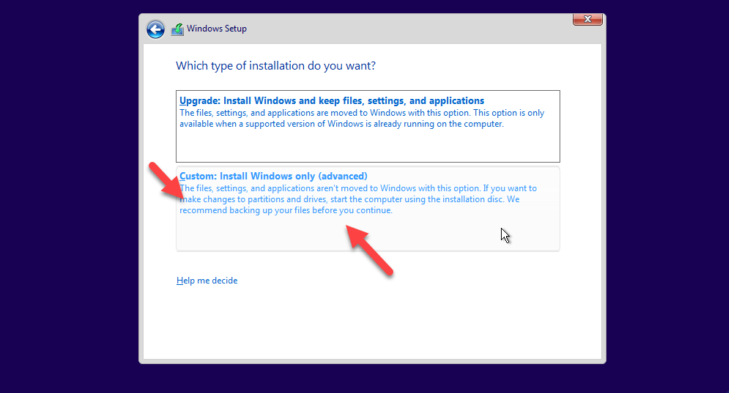
10. Chọn phân vùng bạn muốn cài windows 10, nhấn “Format” để định dạng lại ổ đĩa, xóa sạch file, nếu là HDD mới thì bạn chọn “New” ➝ Nhập vào dung lượng để tạo phân vùng mới. Phân vùng dùng để cài windows thường là phân vùng trên cùng (ổ đĩa C:\\).
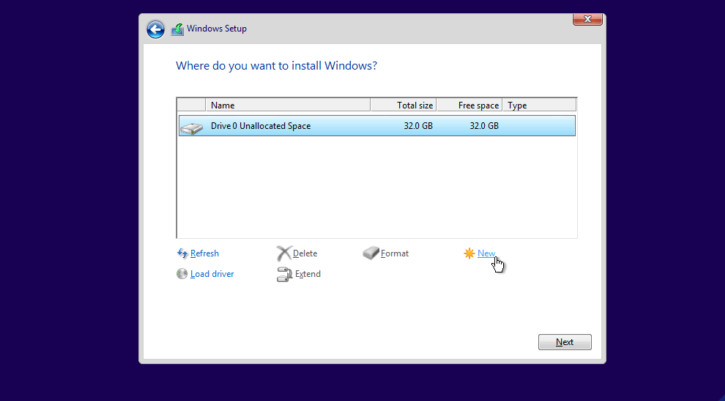
11. Nhấn “OK để tạo phân vùng hệ thống”.
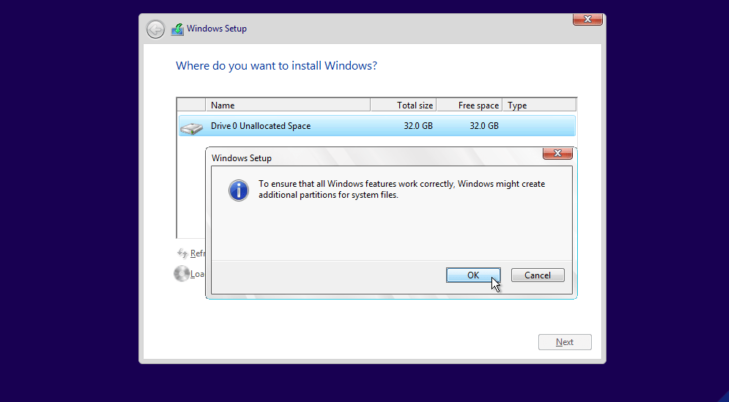
12. Nhấn “Next”.

13. Lúc này, quá trình cài đặt Windows 10 sẽ diễn ra. Sau khi cài xong, máy tính sẽ được reset lại chuyển vào cấu hình.
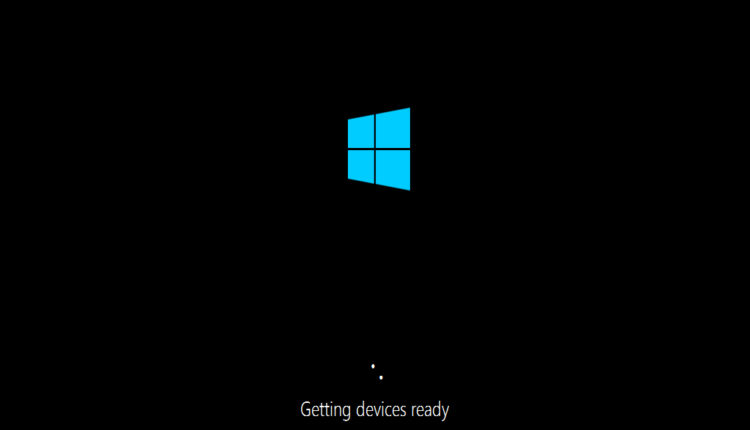
14. Tại đây, bạn có thể chọn “Customize” để tự tùy chỉnh, hoặc chọn “Use Express settings” để giữ mặc định khuyên dùng.
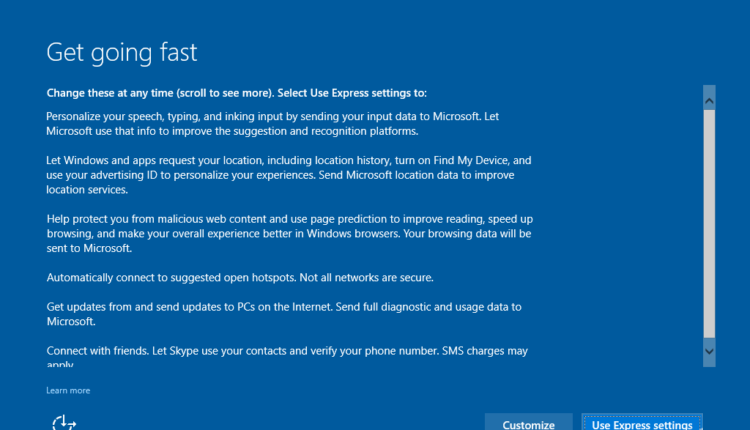
15. Chọn “I own it”.
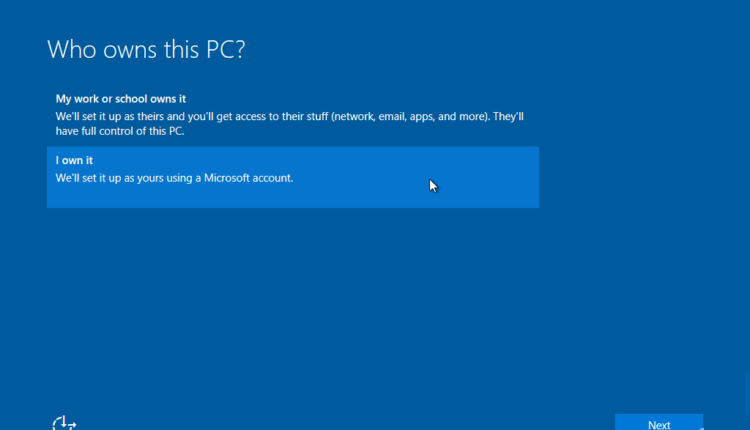
16. Đăng nhập tài khoản Microsoft. Nếu chưa có, bạn có thể tạo tài khoản mới hoặc chọn “Skip this step” để bỏ qua, tạo tài khoản offline (local) ở bước tiếp theo
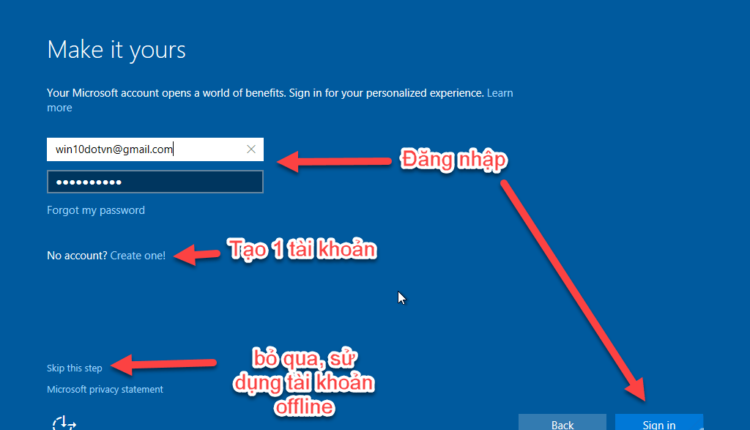
17. Nếu bạn muốn dùng Cortana, chọn “Use Cortana”, hoặc ngược lại chọn “Not now”
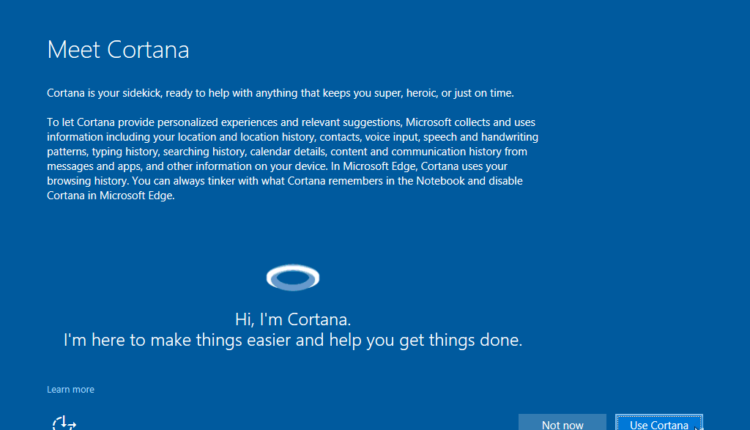
Lúc này hệ thống đang lưu cài đặt, bạn chờ một chút là có thể cài đặt Windows 10 thành công.
Hướng dẫn cài Win 10 từ Win 7
- Truy cập trang web Windows 10 của Microsoft ➝ Nhấn “Download tool now”
- Chạy file MediaCreationTool vừa tải về, nhấn “Accept” nếu có thông báo hiện ra
- Tick vào ô “Upgrade this PC now” ➝ Nhấn “Next”
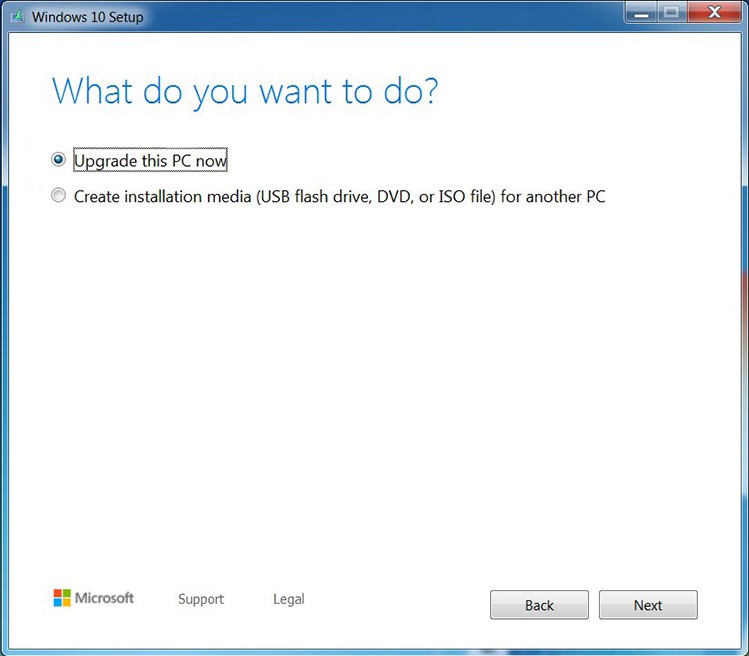
4. Tick chọn “Keep personnal files and apps” để giữ lại dữ liệu cá nhân và các ứng dụng ➝ Nhấn “Install” để tiến hành cài đặt
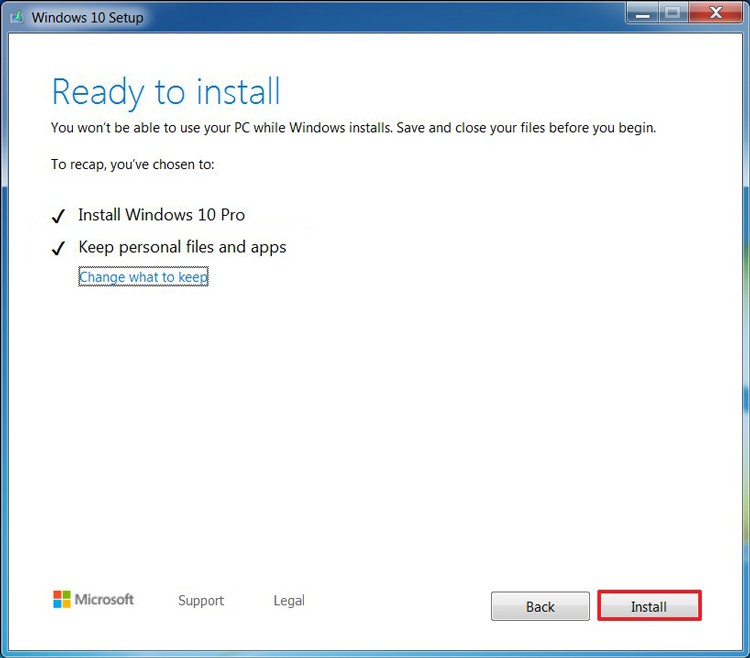
5. Sau khi hoàn tất quá trình cập nhật, đi tới “Settings” ➝ Chọn “Update & Security” ➝ “Activation” để lấy giấy phép bản quyền cho Windows 10.
Xem thêm video hướng dẫn cài đặt chi tiết
